So bringen Sie Ihr Android-Telefon dazu, eingehende Anrufer-ID-Nummern oder Namen zu sprechen

Android verfügt über eine Funktion, mit der Sie die ID Ihrer eingehenden Anrufe laut vorlesen können. Aktivieren wir es.

Schritt 1
Öffnen Sie die Telefoneinstellungen. Dies kann über die Menüschaltfläche an der Außenseite Ihres Telefons * oder durch Starten der App aus der App-Schublade erfolgen.
*Muss sich auf Ihrem Startbildschirm befinden, um auf diese Weise auf die Einstellungen zugreifen zu können.


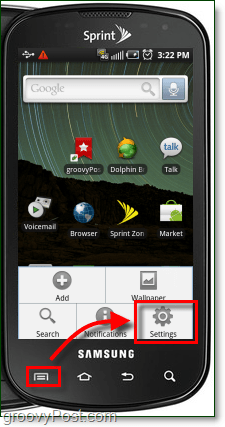
Schritt 2
Im Einstellungsmenü Zapfhahn Text zu Sprache.

Schritt 3
Auf dem nächsten Bildschirm Zapfhahn zu Prüfen die Kiste neben Sprechen Sie die eingehende Anrufer-ID.

Getan!
Wenn Sie jetzt angerufen werden, liest Ihr Telefonihren Namen oder ihre Nummer zu Ihnen laut. Dies ist sehr praktisch, wenn Sie keine Zeit haben, auf die Vorderseite des Telefons zu schauen, bevor Sie den Anruf entgegennehmen. Für mich ist es am nützlichsten, wenn ich Fahrrad fahre oder eine viel befahrene Straße hinunterfahre.
Fällt es Ihnen schwer, die Sprachausgabe zu verstehen? Sie können auch die Geschwindigkeit (Rate) einstellen, mit der der Text gelesen wird, oder sogar die Sprache in Spanisch ändern!










Hinterlasse einen Kommentar